博客内容修剪:根据研究改进您的内容
已发表: 2020-03-10大多数人认为良好的搜索引擎优化和内容营销意味着每天创造新的内容。 据 WordPress 统计,每月有 7000 万篇新帖子发布。
但是,更多的内容意味着搜索引擎需要更长的时间来抓取您的内容,并且用户可能更难找到好的内容。
这是否意味着您应该停止创建内容? 不,但这意味着您也应该优化和更新已有的内容。
您可以通过定期进行内容修剪来帮助搜索爬虫和用户在您的网站上有效地找到优质内容。 在本文中,我们将介绍一些内容修剪的最佳实践,并为您提供一个模板来帮助您分析您的内容。 您还将学习:
- 如何定义内容修剪的指标
- 如何从 Search Console 和 Google Analytics 中提取数据
- 如何决定如何处理现有内容
让我们开始吧。
什么是内容修剪?
内容修剪是分析您网站上的内容并删除或更新那些对您的受众几乎没有价值的页面的过程。 你想摆脱旧的、过时的和不再相关的内容。
删除并不总是意味着删除,在同样的情况下,您可能只想对搜索引擎爬虫隐藏它。
不久前,内容修剪只对大型网站(超过 10,000 个页面)很重要,但如今,大小已不再重要。 我们始终希望为访问者提供最佳体验和内容,这意味着要保持内容新鲜和最新。
通过清理/改进您的内容,您将获得:
- 更好的内容质量
- 读者的更多信任
- 更快地从搜索引擎爬取
对于您应该多久修剪一次内容,没有正确的答案。 是的,它应该是您日常任务的一部分,但如果您有更多内容,您可以每季度执行一次,如果您的网站规模较小,则可以每年执行一次。
这完全取决于您的网站需求、排名和拥有的内容量。
哪些指标对于识别要修剪的内容很重要?
在开始删除内容之前,分析您的内容并确定哪些内容需要更新(或完全删除)非常重要。
首先定义数据范围,然后再从 Google Search Console 和 Google Analytics 中提取数据进行内容修剪。 我的建议是首次将您的数据范围定义为 12 个月。
为什么?
因为您的流量可能会受到季节性影响。 例如,如果您的流量高峰在假期期间,使用涵盖整个夏季月份的数据范围会给您带来误导性的结果。
定义数据范围后,您将专门寻找某些指标:
从谷歌搜索控制台:
- 点击次数
- 展示次数
- 点击率
- 热门链接页面 - 外部
来自谷歌分析
- 浏览量
- 平均页面停留时间
- 跳出率
- 转换
将所有数据集中在一个位置,您将能够更好地分析和直接查看需要改进的内容。
以下是您的内容可能会遇到的典型场景:
- 一个 URL 获得了很多印象,但没有别的:您会看到很多印象,但每隔一列都为零。 这并不意味着您需要删除该页面。 只需从更新页面标题和元描述开始。
- 非常低的点击次数和综合浏览量,但转化次数很少:尝试改进此内容并建立反向链接。 您可能会看到此页面的转化次数有所增加。
- 高展示次数、点击次数和跳出率:这是一个危险信号。 搜索引擎优化不仅仅是检查框,内容必须与用户相关。 如果用户经常点击您的页面,但很快离开,这会告诉搜索引擎您的内容与关键字不相关。 此 URL 可能会损害您的排名,失去搜索排名和流量。
- 流量和转化率低,但反向链接数量多:您将无法删除此内容,因为您的网站需要它具有良好的反向链接组合。
这些数据将帮助您为博客文章提出想法。 通过直接查看数字,您将了解如何从现有内容中获得更多收益,而不是专注于制作新内容。
如何获取内容修剪的数据?
数据的第一个真实来源是谷歌。 它们不仅是最准确的,而且它们的工具可以免费使用。 提取数据非常简单,但要将数据映射到一个文档中,您需要了解 Vlookup 公式。
我们稍后会谈到 Vlookup:首先,我们需要提取数据。
重要提示:接下来的步骤将向您展示如何提取数据以进行博客内容修剪。 因此,我们将为此使用过滤器来删除有关其他页面的不必要数据。
将内容修剪模板复制到您的 Google 云端硬盘,然后按照以下说明导出您的数据。
第 1 步:从 Google Search Console 获取有关点击次数、展示次数和点击率的数据。
转到 Google 搜索控制台 > 搜索结果。 在日期范围过滤器中,选择 12 个月或更长时间。 提取数据时不要忘记在 Google Analytics 中选择相同的数据范围。
选择页面标签并将数据导出到 Google 表格。
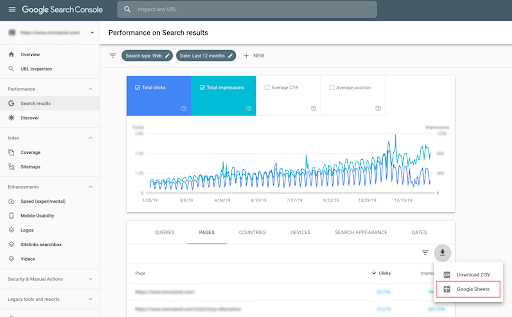

出于我们的目的,我们只需要来自博客的数据。 使用您的 URL 结构仅过滤博客内容:例如,如果您的博客是 www.domain.com/blog/slug,您将使用“文本包含”过滤页面列,然后编写“博客”。 从这里,您可以删除“位置”列。
然后仅复制并粘贴“内容修剪”表中的值。
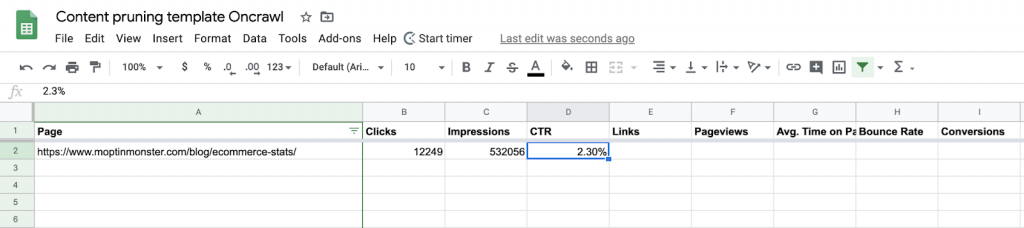
步骤 2. 导出有关热门链接页面的数据
- 转到 Google Search Console > 链接 > 外部链接最多的页面。
- 将数据导出到 Google 表格。 将主文档中的所有数据复制粘贴到名为Links_from_GSC 的新工作表中。
注意:如果更改新工作表的名称,以下公式将不起作用。
现在是时候使用 Vlookup 公式了。 我们需要从工作表 Links_from_GSC 到内容修剪工作表列 E 中获取链接站点的数量。
Vlookup 公式:=VLOOKUP (A2,Links_from_GSC!A:C,3, False)。 只需将 Vlookup 公式粘贴到 E 列中,然后双击带有公式的单元格以将其应用于整个列。
如果您对 Vlookup 有任何问题,请发表评论,我们将为您提供帮助。
第 3 步。从 Google Analytics 导出有关浏览量、平均页面停留时间和跳出率的数据。
提醒:选择与您在 Google Search Console 中相同的数据范围
- 转到谷歌分析 > 行为 > 网站内容 > 所有页面。
- 应用过滤器以仅查看博客内容并将数据导出到 Google 表格。
注意:来自 Google Analytics 的 URL 将在没有 https:// 的情况下导出。 简单技巧:使用 https:// 添加新列并使用公式 =CONCAT 与 URL 合并
将所有数据复制粘贴到工作表GA_data并通过使用 Vlookup 公式将数据获取到主工作表,以进行有关 Pageviews、Avg 的内容修剪。 现场时间,跳出率。
STEP 4. 导出转化数据
- 转到 Google Analytics(分析)> 行为 > 网站内容 > 登陆页面。
- 应用过滤器以仅查看博客内容并将数据导出到 Google 表格。
选择您要导出的转化。 如果您想通过 2 次或更多转换查看数字,只需通过选择不同的转换导出几次数据。
然后,将您的数据复制并粘贴到 Conversions 表中,并再次使用 Vlookup 公式将数据获取到 Content Pruning 表中。
完成所有四个步骤后,您应该得到一张漂亮的桌子!
接下来做什么?
从不同来源导出数据后,是时候得出一些结论了:
- 识别具有良好流量和转化率的内容。 这些页面表现良好,您不需要对它们做任何重要的事情。 相反,分析这些页面,看看是否有一种模式可以帮助它们更好地执行,并将该模式应用到您创建的新内容中。
- 查找正在获得结果但可以做得更好的页面。 如果有大量的转化 - 努力获得更多的点击和印象。 如果有大量展示,但点击率很低,请测试您的页面标题和元描述。
- 没有链接的页面以及点击次数和综合浏览量表现不佳的页面。 您可以合并或删除它们。 如果您决定删除页面,请不要一次删除 50 篇博文。 首先删除小批量,看看它是否会对您的自然流量产生负面影响。 我建议查看有关隐藏内容的案例研究。
结论
确实,推出新鲜的新内容对于 SEO 很重要。 但不要忘记已经为您带来价值的内容。 内容修剪有助于让您的读者和搜索引擎爬虫保持快乐,并让您的网站保持健康。
更重要的是:花时间审查和分析您现有的内容可以帮助您找到要填补的内容空白,并激发您下一个转换的新内容片段。
在内容修剪方面需要帮助,或者得到我们没有提到的提示? 在下方评论并告诉我们!
